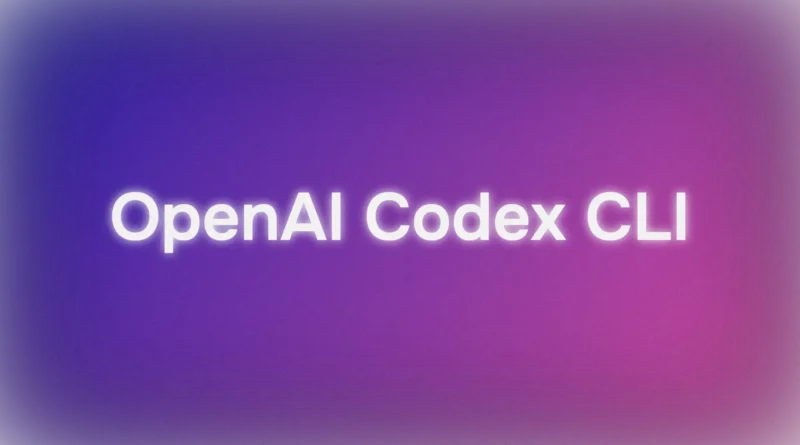OpenAI Codex CLI: Sviluppa Codice Più Velocemente Direttamente dal Terminale
L’iniziativa da 1 milione di dollari di OpenAI per supportare progetti basati su Codex CLI sta trasformando il modo in cui gli sviluppatori scrivono e modificano codice. Grazie all’OpenAI Codex CLI , puoi leggere, modificare ed eseguire codice direttamente dal terminale utilizzando semplici comandi in linguaggio naturale.
Un tool a riga di comando (CLI) permette di interagire con il sistema operativo tramite comandi testuali anziché un’interfaccia grafica. Ma il Codex CLI va oltre le tradizionali funzioni di un terminale: integra capacità avanzate simili a quelle di ChatGPT con l’esecuzione locale di codice. Questo strumento è completamente autonomo sul tuo computer e garantisce la privacy dei tuoi dati. Accetta input diversificati – come screenshot, schizzi o prompt di testo – e ti aiuta a costruire applicazioni più velocemente.
In questo articolo scopriremo insieme le principali caratteristiche di Codex CLI , dalle modalità configurabili di approvazione alle sue capacità multimodali. Vedremo come può essere utilizzato nella pratica per costruire nuove funzionalità, risolvere bug e semplificare i processi di sviluppo. Il tool è compatibile con macOS, Linux e Windows (tramite WSL2), rendendolo accessibile a tutti gli sviluppatori.
Come Installare e Configurare Codex CLI sul Tuo Sistema
L’installazione di OpenAI Codex CLI richiede pochi passaggi e si rivela molto intuitiva per chiunque abbia già familiarità con il terminale.
Requisiti di Sistema: Node.js 22+, Git e Compatibilità OS
Prima di installarlo, assicurati che il tuo sistema soddisfi i seguenti requisiti software:
- Sistemi Operativi Supportati : macOS 12+, Ubuntu 20.04+/Debian 10+, Windows 11 (con WSL2)
- Memoria RAM minima : 4 GB (8 GB consigliati per prestazioni ottimali)
- Node.js 22+ (preferibilmente la versione LTS per maggiore stabilità)
- Git 2.23+ (opzionale ma raccomandato per integrare al meglio le funzioni di controllo versione)
Una volta verificati i prerequisiti, puoi procedere con l’installazione.
Installazione Tramite npm e Configurazione della Chiave API di OpenAI
Puoi installare Codex CLI facilmente usando npm:
Se preferisci usare altri package manager, puoi scegliere tra yarn o bun:
Utilizzo di .env e config.yaml per Impostazioni Personalizzate
Per impostazioni persistenti, puoi creare un file .env alla radice del tuo progetto:
Oppure, per configurazioni avanzate, puoi creare un file config.yaml nella directory ~/.codex/:
Ecco come personalizzare ulteriormente l’esperienza utente tramite un file instructions.md:
Cos’è un Tool CLI e Perché Codex CLI Cambia il Gioco
I tool a riga di comando sono fondamentali nello sviluppo software grazie alla loro efficienza, scalabilità e flessibilità. Codex CLI ne migliora l’utilizzo integrando potenti capacità di elaborazione linguistica naturale e generazione automatica di codice.
Vantaggi dei Tool CLI
- Velocità : Esegui operazioni complesse con pochi tasti invece che fare clic multipli.
- Accesso Remoto : Ideale per server remote, dove non è possibile utilizzare un’interfaccia grafica.
- Automazione : Scriptabili per attività ripetitive.
- Dettagli Tecnici : Forniscono informazioni dettagliate sugli errori per un debugging efficiente.
Come Codex CLI Migliora i Workflow Tradizionali
Il vantaggio principale di Codex CLI rispetto agli strumenti tradizionali è la sua capacità di interpretare richieste in linguaggio naturale e trasformarle in comandi o codice eseguibile. Puoi chiedergli cose tipo:
“Crea uno script Python che ordina una lista di numeri”
E lui genererà il codice appropriato senza dover ricordare la sintassi esatta.
Inoltre, grazie alla sua esecuzione locale, i tuoi dati rimangono sul dispositivo, garantendo sicurezza e conformità per team IP-sensitive.
Modalità di Approvazione e Sicurezza nel Codex CLI
La sicurezza è cruciale quando si utilizza un tool che genera ed esegue codice. Codex CLI offre tre diverse modalità di approvazione per controllare quanto autonomia dare all’AI:
Puoi cambiare modalità durante l’esecuzione usando /mode oppure specificando flag come --suggest, --auto-edito --full-auto.
Sandboxes e Protezione Avanzata
Per garantire la sicurezza, Codex CLI si appoggia a tecnologie di sandboxing:
- Su macOS , usa Seatbelt per isolare l’esecuzione e bloccare accessi esterni.
- Su Linux , sfrutta Docker per eseguire il tutto in un ambiente virtuale con restrizioni di rete.
In ogni caso, i comandi vengono eseguiti senza accesso alla rete e limitatamente alla directory di lavoro corrente, evitando modifiche indesiderate al sistema.
Come Utilizzare Codex CLI per Leggere, Modificare ed Eseguire Codice
Esempio Pratico: Refattorizzazione Automatica di Codice
Immagina di voler modernizzare un componente React class-based in uno hook-based. Invece di modificarlo manualmente, puoi semplicemente digitare:
Codex analizzerà il codice esistente, lo riscriverà usando i React Hooks e ti mostrerà le modifiche prima di applicarle. Potrai decidere di accettarle, rifiutarle o modificarle direttamente.
Un altro esempio pratico:
Codex identificherà il problema, proporrà una correzione e ti guiderà attraverso il processo di revisione.
Utilizzo di File di Contesto e Memoria Progettuale
Codex CLI utilizza file come codex.md e instructions.md per capire meglio il contesto del tuo progetto. Ad esempio:
~/.codex/instructions.md: Istruzioni globali per tutte le tue attività.codex.mdalla radice del progetto: Note specifiche per quel progetto.codex.mdnella directory corrente: Istruzioni locali per singoli pacchetti.
Puoi anche disattivare questa funzione con il flag --no-project-doc se preferisci che Codex lavori solo sui comandi diretti.
Testare Codex CLI in un Ambiente di Sviluppo Sicuro
Prima di usarlo in produzione, è bene testare Codex CLI in un ambiente isolato. Ecco come creare un repository Git di prova:
Verifica i risultati e prova diverse opzioni, come la modalità silenziosa (--quiet) o il cambio di modello (--model).
Prestazioni, Limiti e Confronto con Altri Strumenti
Codex CLI si distingue in:
- Generazione rapida di codice (soprattutto con il modello
o4-mini) - Integrazione con Git e version control
- Automazione sicura con sandboxing
Ma ha anche alcuni limiti:
- Non funziona con organizzazioni che usano Zero Data Retention (ZDR)
- Possibili “allucinazioni” del modello su grandi codebase
- Supporto limitato a Windows (richiede WSL2)
Rispetto a strumenti come Claude Code o Aider , Codex CLI brilla per leggerezza, costo ridotto e integrazione nativa nei workflow già esistenti.
Quando si parla di scelta tra Cursor e Windsurf, non si tratta solo di capire quale abbia più funzionalità o un prezzo migliore, ma di valutare come ciascuno possa integrarsi nel proprio flusso di lavoro quotidiano. Cursor, con la sua interfaccia ricca di pulsanti dedicati all’intelligenza artificiale, risulta particolarmente utile per chi cerca una soluzione completa, dove ogni azione può essere guidata passo dopo passo grazie al supporto dell’AI. È uno strumento che premia la velocità di generazione, soprattutto quando si lavora su progetti di media complessità e si necessita di prototipare rapidamente nuove funzioni.
Windsurf, d’altro canto, punta su un design minimalista e un approccio più “silenzioso” alla gestione del contesto. L’editor analizza autonomamente il codebase, individua i file rilevanti e agisce in background senza richiedere troppa interazione manuale. Questo lo rende ideale per chi preferisce un ambiente pulito e organizzato, dove l’intelligenza artificiale entra in gioco solo quando realmente necessaria. La sua capacità di tracciare le modifiche che si propagano attraverso il progetto lo rende estremamente affidabile per attività di refactoring su larga scala o per mantenere la coerenza del codice in ambienti enterprise.
Un aspetto fondamentale nella valutazione di questi due editor riguarda la qualità della generazione del codice. Sebbene entrambi utilizzino lo stesso motore AI, il risultato finale differisce in termini di precisione, leggibilità e contestualizzazione. Cursor tende a fornire output più rapidi ma talvolta meno accurati, richiedendo qualche ritocco da parte dello sviluppatore. Windsurf invece privilegia la chiarezza e la coerenza logica, producendo codice che si integra meglio con il resto del progetto fin dalla prima proposta.
L’integrazione con Git e la gestione delle operazioni di build rappresentano un altro punto cruciale. Cursor offre una serie di strumenti per revisionare i cambiamenti, confrontare branch e generare messaggi di commit automatici, mentre Windsurf interpreta il repository in modo più intelligente, proponendo soluzioni contestuali anche durante le fusioni di branch o la risoluzione di conflitti. Per chi lavora quotidianamente con sistemi di controllo versione, questa differenza si traduce in una maggiore fluidità operativa e minori tempi di correzione manuale.
Per quanto riguarda la collaborazione in team, Cursor mostra il suo lato più sociale grazie alle sessioni live di programmazione condivisa. Questa funzione permette a più sviluppatori di lavorare contemporaneamente sullo stesso file, rendendolo uno strumento strategico per il pair programming e la revisione collettiva del codice. Windsurf invece si concentra maggiormente sull’efficienza individuale, pur mantenendo una buona compatibilità con altri IDE come VS Code e IntelliJ, grazie ai quali si possono condividere snippet o configurazioni personalizzate.
Dal punto di vista economico, Windsurf si posiziona come l’opzione più accessibile, con un piano Pro a 15 euro al mese rispetto ai 20 euro richiesti da Cursor. Questo rende Windsurf una scelta interessante per piccoli team o sviluppatori indipendenti che vogliono beneficiare di un’assistenza basata sull’intelligenza artificiale senza spendere cifre elevate. Cursor però, pur essendo più costoso, offre funzionalità avanzate che possono ripagare ampiamente l’investimento in scenari professionali complessi o in contesti aziendali dove la collaborazione in tempo reale è fondamentale.
In sintesi, scegliere tra Cursor e Windsurf dipende da ciò che si cerca in un editor: se si desidera un ambiente ricco di funzioni con un forte focus sulla collaborazione e la flessibilità, Cursor è probabilmente la scelta migliore. Se invece si predilige un approccio più leggero, intuitivo e focalizzato sulla qualità del codice generato, Windsurf emerge come una soluzione moderna e ben progettata, capace di accompagnare lo sviluppatore in ogni fase del processo di creazione software.
Entrambi gli strumenti rappresentano un passo avanti rispetto agli editor tradizionali e segnano una tendenza precisa nel futuro dello sviluppo software: l’integrazione sempre più stretta tra programmazione e intelligenza artificiale. Sfruttare al massimo queste nuove opportunità significa non solo aumentare la produttività, ma anche migliorare la qualità del codice, ridurre il tempo di debugging e semplificare la gestione di progetti complessi.
OpenAI Codex CLI rappresenta un enorme passo avanti nell’assistenza AI per lo sviluppo software. Con la sua capacità di comprendere il linguaggio naturale, eseguire comandi ed integrarsi con Git, permette di aumentare drasticamente la produttività degli sviluppatori.
Tuttavia, è importante tenere a mente i suoi limiti attuali, soprattutto per ambienti enterprise con policy di conservazione dati molto rigide. Se sei uno sviluppatore che cerca un tool versatile, leggero e facile da integrare nel workflow quotidiano, Codex CLI è una scelta eccellente.
Perchè ho scelto Windsurf
Sei uno sviluppatore autonomo, lavori da solo o in piccoli progetti agili, e hai bisogno di un editor che sia leggero, veloce, intuitivo e capace di gestire contesto e complessità senza appesantirti con troppe interfacce o troppi strumenti. Per questo motivo, hai scelto Windsurf , e più nello specifico, la sua funzionalità Cascade .
Ecco una spiegazione chiara, tecnica ma scorrevole, adatta per il tuo blog o per raccontare la tua scelta a una community di sviluppatori:
Come sviluppatore indipendente, lavoro su progetti personali, prototipi rapidi, applicazioni minimali e tooling locale. Non ho bisogno di un ambiente pieno di pulsanti AI, sessioni condivise o interazioni continue con altri membri del team. Quello che cerco è velocità, precisione e pulizia nell’esperienza di scrittura del codice — e questo è esattamente ciò che ho trovato in Windsurf .
Una volta provato, non sono più tornato indietro. L’interfaccia minimalista, l’integrazione intelligente con Git, la capacità dell’editor di “leggere” autonomamente il mio codebase e suggerirmi modifiche contestuali mi hanno permesso di concentrarmi sul codice, non sull’ambiente intorno al codice.
Ma la vera killer feature che mi ha fatto scegliere Windsurf rispetto a Cursor (o anche a editor come VS Code con estensioni AI) è Cascade .
Cos’è Cascade e perché lo preferisco
Cascade è il motore alla base della gestione avanzata del contesto e delle modifiche multi-file in Windsurf. È un sistema progettato per capire come si propagano le modifiche attraverso il codice , mantenendo sempre coerenza logica, stile e architettura del progetto. Quando cambio una variabile, un nome di funzione o ristrutturo una parte di componente, Cascade si assicura che tutti i punti collegati vengano aggiornati automaticamente, senza doverlo comandare manualmente ogni volta.
Questo è fantastico se lavori da solo, soprattutto su progetti che evolvono velocemente e che richiedono frequenti rifattorizzazioni. Non devi tenere in testa ogni singola dipendenza: Cascade lo fa per te , in silenzio, in background, senza disturbarti.
Inoltre, non devo perdere tempo a selezionare file manualmente o a caricare contesto esplicito ogni volta che chiedo qualcosa all’AI. Basta che scriva un prompt tipo:
“Riscrivi questa funzione usando async/await e gestisci gli errori in modo uniforme”
…che Windsurf analizza il contesto in autonomia, propone una modifica coerente col resto del progetto e ti mostra direttamente il risultato, completo di differenze nel codice e suggerimenti contestuali. E quando accetti la modifica, essa viene applicata immediatamente su disco, così puoi testarla subito senza passaggi intermedi.
Perché Windsurf, e non Cursor?
Cursor è potente, ma pensato per team e per flussi di lavoro collaborativi. Ha una funzione interessante chiamata Composer che permette di creare intere applicazioni partendo da un prompt, ma io non ho bisogno di un “aiutante invadente” che vuole prendere il controllo di tutto. Preferisco avere libertà e controllo totale, con un assistente discreto che ascolta, impara e interviene solo quando serve.
Windsurf riesce a fare da “co-pilota silenzioso”, grazie a Cascade. Mi guida, ma non mi sostituisce. E questo è fondamentale per uno sviluppatore solista che vuole rimanere padrone del proprio flusso di lavoro.
Anche dal punto di vista economico, Windsurf è più interessante: costa meno, ha una versione gratuita illimitata e una curva di apprendimento molto più dolce. Non devo ricordarmi decine di shortcut per attivare le funzioni AI, né preoccuparmi di caricare contesto ogni volta che apro un nuovo file.
Conclusione
Se sei uno sviluppatore autonomo come me, che lavora su progetti personali, open source o MVP rapidi, Windsurf è una scelta eccellente . E Cascade ne è il cuore pulsante — un sistema intelligente, reattivo e invisibile che ti lascia libero di concentrarti su ciò che conta davvero: il codice. Nella mia esperienza personale, è stata una scelta vincente. Meno rumore, più produttività. Ed è per questo che oggi uso Windsurf e consiglio a tutti gli sviluppatori indie di dargli una possibilità.
- Prestashop VS Magento nel 2025 - 1 Ottobre 2025
- PyPrestaScan: lo scanner SEO open-source per PrestaShop che migliora il tuo e-commerce - 30 Settembre 2025
- Windsurf: Il Miglior Editor di Codice AI Gratuito - 1 Maggio 2025